« Antwort #1 am: 11.September 2017, 18:52 »
Hallo Pinnacle-Freunde,
die DVD ist zwar schon ( beinahe ) tot, aber hin und wieder gibt es doch die Notwendigkeit, eine solche zu "brennen"
Um eine immer wieder gestellte Frage nochmals zu klären, eine VIDEO-DATEI irgendwie auf einen DVD-Rohling zu brennen,
ergibt NOCH LANGE KEINE DVD, die auf allen DVD-Playern abgespielt werden kann. Das hängt vom jeweiligen Gerät ab.
Wie man ein DVD- Image erstellt, wurde ja in diesem Kurz-Lehrgang "Filmen, aber wie ?" schon behandelt.
Dabei ist es sinnvoll ( vor allem wenn man Menüs benützt ), VORHER ein IMAGE der DVD zu erstellen ( auf der Festplatte Ihres Computers )
und NICHT SOFORT zu brennen.
Ich gehe davon aus, daß das Image IMMER auf einen definierten Ordner auf einer Festplatte geschrieben wird. z.B. Laufwerk D: / FERTIGE DVDS
Studio legt dann dort einen Ordner mit dem jeweiligen Projektnamen an, in den dann das Image abgelegt wird.
Wenn Sie das Image erstellen, sollten sie immer die "Standard-Variante" , nämlich einen VIDEO_TS - Ordner wählen.
Danach sollte man den Inhalt des Images KONTROLLIEREN, ob sich nicht doch ein Fehler eingeschlichen hat.
Wenn ja, dann zurück zum jeweiligen Projekt... Fehler ausbessern ... neues Image erstellen.
Erst danach sollte man das Image auf die jeweilige Scheibe brennen, sonst wird die Sache teuer .
Nun zur eigentlichen Vorgangsweise :
Auf dem nachfolgenden Screenshot sehen Sie die Reihenfolge der einzelnen Schritte.
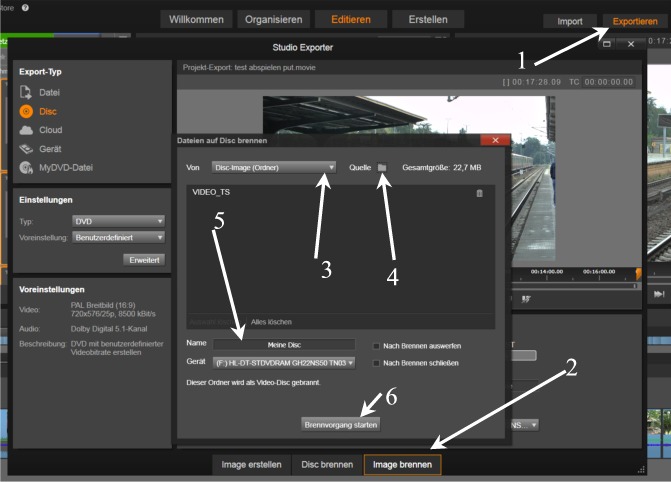
1 ) .... Zuerst wählen Sie die Grundfunktion "Exportieren" im Haupt-Fenster von Studio.
Es wird nun das Export-Fenster angezeigt. Überzeugen Sie sich, daß ein "DISC"-Export angewählt ist. ( linker Teil des Fensters )
2 ) .... Clicken Sie nun den Button " Image brennen"
Es wird nun das Auswahl-Fenster für das Brennen geöffnet.
3 ) .... Wählen Sie nun "Disc-Image ( Ordner )" im Auswahl-Feld ( oben im Fenster )
4 ) .... Clicken Sie nun auf das Ordner-Symbol gleich daneben, es öffnet sich der Datei-Dialog.
Navigieren Sie nun zu jenem Ordner, in dem sich ihr Image ( VIDEO_TS ) befindet und bestätigen die Auswahl mit OK
5 ) .... Geben Sie , wenn gewünscht , einen Namen für Ihre DVD ein.
6 ) .... Starten Sie den Brennvorgang mit dem Button "Brennvorgang starten".
Natürlich sollten Sie VORHER einen passenden Rohling ( 4,7 GB oder 8,5 GB ) einlegen.
Damit startet der Brennvorgang, an dessen Ende sie eine NORMGERECHTE DVD erhalten, die auf ( nahezu ) jedem Player abgespielt werden kann.
Viel Erfolg wünscht Ihnen Ihr Moderator Helmut.
« Letzte Änderung: 12.September 2017, 18:18 von Helmut42 »

Gespeichert
i9 10900 K3,7GHz, 32GB,GTX3060
i7 6700 3,4Ghz, 16GB,GTX1060,1x500SSD,2x2TB HD
i7 3960X 6Core 3,3Ghz,32GB,1x1TBSSD,3x2TBHDD
GTX760 2GB,Cardreader,Firewire,WIN7/64
C:Sys, D:Watchf, E:Proj+Exp,F:Render